En este primer post voy a explicar cómo crear una red wifi adhoc en Windows 8. En mi caso el motivo de utilizar este tipos de redes es sencillo, uso mi Nokia Lumia como mando a distancia en mis clases mediante la aplicación PC Remote (aplicación realmente recomendable). Para conectar el móvil con el portátil se necesita una conexión WiFi y como no disponía de ninguna, intenté crear una red ad-hoc, tal como había realizado otras veces con Windows 7. Para mi sorpresa, no encontré ninguna opción para configurarla, de manera que me dediqué a buscar por Internet y encontré en diversos foros y blogs la solución, que realmente es la misma que teníamos ya en Windows 7 si configurábamos por comandos.
En primer lugar, abrimos una sesión de cmd como Administrador:
A continuación escribimos el siguiente comando, donde especificaremos el nombre de la red (ssid) y la clave que queramos utilizar:
netsh wlan set hostednetwork mode=allow ssid=carles key=12345678
El sistema nos contestará conforme ha creado la red y procederemos a habilitar dicha conexión:
netsh wlan start hostednetwork
Si nos vamos a Conexiones de red, veremos que se ha creado una nueva conexión, en nuestro caso Conexión de área local 13:
Finalmente, compartiremos la conexión a Internet ( si queremos que los dispositivos que se conecten a nuestra red WiFi tengan acceso a Internet), en nuestro caso como tenemos conexión a través de la red Ethernet, será en ella donde compartiremos la conexión:
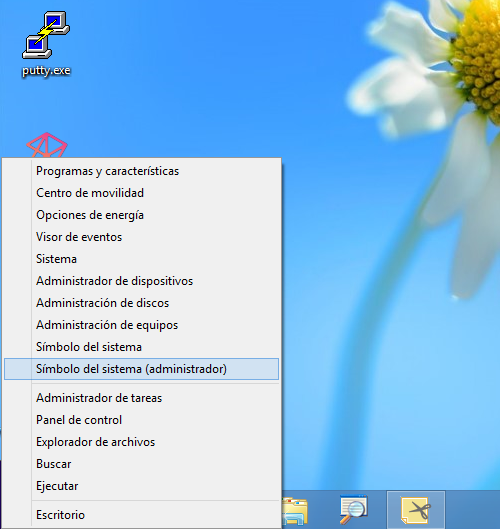
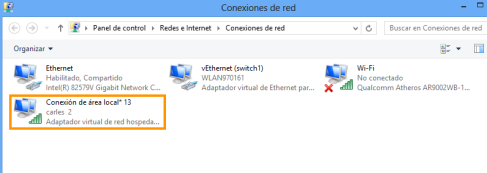
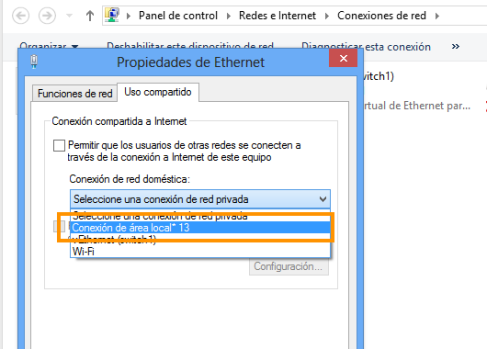
Gracias por tu post si pude crear la red wifi pero mi cel so conecta i se desconecta cada segundo no se podrias ayudarme gracias
El problema que comentas está bastante generalizado, he podido comprobar que ni Android ni Windows Phone permiten la conexión a redes Ad-Hoc. Existe alguna aplicación para Android para permitirlo, pero en general necesitan rootear el teléfono.
mi celular es android y si esta rooteado sabes cual es esa aplicacion??
La aplicación que conozco (no soy usuario de Android) es WiFi AdHoc enabler, te paso el link de los creadores http://www.arenddeboer.com/wifi-ad-hoc-enabler-for-android
Gracias, lo checare
como puedo guardar el comando para no colocarlo cada ves q qera coneectarme
Una forma muy sencilla y por terminal:
Abres una sesión de cmd y te diriges a la carpeta del Escritorio:
cd Escritorio
Allí ejecutas los siguientes comandos para crear un script:
echo netsh wlan set hostednetwork mode=allow ssid=SSID a crear key=12345678 > adhoc.bat
echo netsh wlan start hostednetwork >> adhoc.bat
Con estos comandos hemos creado un script que te debería aparecer en el escritorio. Cada vez que quieras iniciar la red Ad Hoc lo único que debes hacer es ejecutar este script como Administrador.
pero como puedo hacer para no colocar cada vez q ensienda el notebook el comando. qero q se habra solo
Hola mi problema es que yo la quiero hacer en wifi no en Ethernet!! y no me sale la opcion de uso compratido la del area local 12
No acabo de entender lo que comentas. Quieres compartir la red ethernet a través del WiFi? o la red WiFi a través de Ethernet?
al poner «netsh wlan start hostednetwork» me sale no se pudo iniciar la red hospedada
Prueba a desactivar el adaptador WiFi y volver a habilitarlo.
no paso nada sigue igual
Tienes que comprobar si tu tarjeta te lo permite, primero tienes que poner «netsh wlan show drivers» y comprobar la linea que dice » Red hospedada admitida» y ver si pone «Sí» o «No» porque si pone no, entonces no podrás hacerlo con esa tarjeta me parece
Gracias hermano me sirvio muxo lo unico que no aparece como si estuviera conectado y es lento para conectarse pero gracias te lo agradesco bendiciones
Xvr!!! Te pasaste 🙂 Sigue adelante
pude hacer todo el proceso y me sale la red wifi en mi cel… pero no puedo conectarme desde un nokia lumia 620 con window phone…. que debo hacer?
En WindowsPhone 8 desapareció la opción de conectar el teléfono a redes adHoc. La solución más sencilla es convertir el ordenador en un hotspot con alguna aplicación como mHotspot.